Autors:
Roger Morrison
Radīšanas Datums:
3 Septembris 2021
Atjaunināšanas Datums:
1 Jūlijs 2024
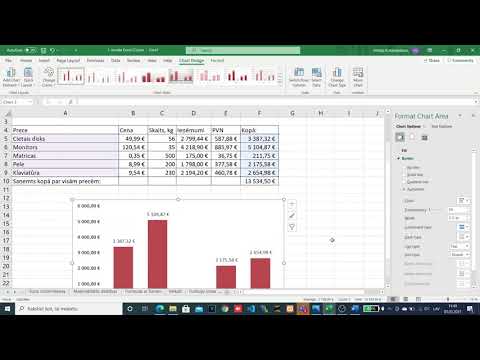
Saturs
- Lai soli
- 1. daļa no 2: izveidojiet līniju diagrammu
- 2. daļa no 2: diagrammas rediģēšana
- Padomi
- Brīdinājumi
Šajā rakstā varat izlasīt, kā izveidot līniju diagrammu ar datiem programmā Excel. To var izdarīt personālajā datorā ar Windows, kā arī Mac.
Lai soli
1. daļa no 2: izveidojiet līniju diagrammu
 Atveriet programmu Excel. Divreiz noklikšķiniet uz ikonas Excel. Tas izskatās kā balts burts "X" uz zaļas mapes. Tādējādi tiks atvērta Excel sākumlapa.
Atveriet programmu Excel. Divreiz noklikšķiniet uz ikonas Excel. Tas izskatās kā balts burts "X" uz zaļas mapes. Tādējādi tiks atvērta Excel sākumlapa. - Ja jums jau ir Excel fails ar datiem, noklikšķiniet uz faila un izlaidiet divas tālāk norādītās darbības.
 klikšķiniet uz Tukša darblapa. Šo opciju varat atrast Excel sākumlapā. Šādi jūs atverat jaunu darblapu programmā Excel saviem datiem.
klikšķiniet uz Tukša darblapa. Šo opciju varat atrast Excel sākumlapā. Šādi jūs atverat jaunu darblapu programmā Excel saviem datiem. - Mac datorā, atkarībā no iestatījumiem, jūs varat automātiski redzēt tukšu darblapu. Ja tā, izlaidiet šo soli.
 Ievadiet savu informāciju. Līniju diagrammai jāsastāv no divām asīm. Ievadiet informāciju divās kolonnās. Ērtības labad kreisajā kolonnā ievietojiet X ass (laika) datus, bet labajā - savāktos datus.
Ievadiet savu informāciju. Līniju diagrammai jāsastāv no divām asīm. Ievadiet informāciju divās kolonnās. Ērtības labad kreisajā kolonnā ievietojiet X ass (laika) datus, bet labajā - savāktos datus. - Piemēram, ja vēlaties redzēt, cik esat iztērējis gada laikā, ievietojiet šo datumu kreisajā slejā un savus izdevumus labajā slejā.
 Atlasiet savus datus. Noklikšķiniet uz augšējās kreisās šūnas un velciet peli datu apakšējā labajā šūnā. Šādi jūs atlasāt visus savus datus.
Atlasiet savus datus. Noklikšķiniet uz augšējās kreisās šūnas un velciet peli datu apakšējā labajā šūnā. Šādi jūs atlasāt visus savus datus. - Neaizmirstiet atlasīt arī kolonnu virsrakstus, ja piemērojams.
 Noklikšķiniet uz cilnes Ievietojiet. To varat atrast pa kreisi no zaļās lentes Excel loga augšdaļā. Tas atvērs uzdevumjoslu Ievietojiet zem zaļās lentes.
Noklikšķiniet uz cilnes Ievietojiet. To varat atrast pa kreisi no zaļās lentes Excel loga augšdaļā. Tas atvērs uzdevumjoslu Ievietojiet zem zaļās lentes.  Noklikšķiniet uz ikonas "Līniju diagramma". Tas ir lodziņš, uz kura ir iezīmētas vairākas līnijas opciju grupā Diagrammas. Pēc tam parādīsies nolaižamā izvēlne.
Noklikšķiniet uz ikonas "Līniju diagramma". Tas ir lodziņš, uz kura ir iezīmētas vairākas līnijas opciju grupā Diagrammas. Pēc tam parādīsies nolaižamā izvēlne.  Izvēlieties diagrammas stilu. Pārvelciet peles kursoru virs jebkura no nolaižamajā izvēlnē redzamajiem diagrammu paraugiem, lai redzētu, kāda konkrēta izvēlne izskatīsies ar jūsu datiem. Jums vajadzētu redzēt nelielu logu ar diagrammu, kas parādās jūsu Excel loga vidū.
Izvēlieties diagrammas stilu. Pārvelciet peles kursoru virs jebkura no nolaižamajā izvēlnē redzamajiem diagrammu paraugiem, lai redzētu, kāda konkrēta izvēlne izskatīsies ar jūsu datiem. Jums vajadzētu redzēt nelielu logu ar diagrammu, kas parādās jūsu Excel loga vidū.  Noklikšķiniet uz diagrammas veida. Kad esat izvēlējies modeli, noklikšķiniet uz tā, lai izveidotu līniju diagrammu. Tas tiks ievietots Excel loga vidū.
Noklikšķiniet uz diagrammas veida. Kad esat izvēlējies modeli, noklikšķiniet uz tā, lai izveidotu līniju diagrammu. Tas tiks ievietots Excel loga vidū.
2. daļa no 2: diagrammas rediģēšana
 Rediģējiet diagrammas noformējumu. Kad esat izveidojis diagrammu, parādīsies rīkjosla ar nosaukumu Dizains. Diagrammas noformējumu un izskatu var rediģēt, rīkjoslā noklikšķinot uz viena no variantiem sadaļā “Diagrammas stili”.
Rediģējiet diagrammas noformējumu. Kad esat izveidojis diagrammu, parādīsies rīkjosla ar nosaukumu Dizains. Diagrammas noformējumu un izskatu var rediģēt, rīkjoslā noklikšķinot uz viena no variantiem sadaļā “Diagrammas stili”. - Ja šī uzdevumjosla netiek atvērta, noklikšķiniet uz diagrammas un pēc tam noklikšķiniet uz cilnes Dizainēt zaļajā lentē.
 Pārvietojiet līniju diagrammu. Noklikšķiniet uz baltās vietas gandrīz līniju diagrammas augšdaļā un velciet diagrammu tur, kur vēlaties.
Pārvietojiet līniju diagrammu. Noklikšķiniet uz baltās vietas gandrīz līniju diagrammas augšdaļā un velciet diagrammu tur, kur vēlaties. - Varat arī pārvietot noteiktas līniju diagrammas daļas (piemēram, virsrakstu), noklikšķinot un velkot tās apkārt līniju diagrammas logā.
 Padariet diagrammu lielāku vai mazāku. Noklikšķiniet uz viena no apļiem vienā no diagrammas loga stūriem un velciet to iekšā vai ārā, lai diagramma būtu lielāka vai mazāka.
Padariet diagrammu lielāku vai mazāku. Noklikšķiniet uz viena no apļiem vienā no diagrammas loga stūriem un velciet to iekšā vai ārā, lai diagramma būtu lielāka vai mazāka.  Pielāgojiet diagrammas nosaukumu. Divreiz noklikšķiniet uz diagrammas nosaukuma, pēc tam atlasiet tekstu "Diagrammas nosaukums" un ierakstiet diagrammas nosaukumu. Saglabājiet tekstu, noklikšķinot jebkur ārpus diagrammas nosaukuma lauka.
Pielāgojiet diagrammas nosaukumu. Divreiz noklikšķiniet uz diagrammas nosaukuma, pēc tam atlasiet tekstu "Diagrammas nosaukums" un ierakstiet diagrammas nosaukumu. Saglabājiet tekstu, noklikšķinot jebkur ārpus diagrammas nosaukuma lauka. - To var izdarīt arī ar diagrammu asu nosaukumiem.
Padomi
- Datus savai diagrammai varat pievienot jaunā kolonnā, pēc tam atlasiet un nokopējiet tos un ielīmējiet diagrammas logā.
Brīdinājumi
- Dažas diagrammas ir īpaši izstrādātas konkrētu veidu datiem (piemēram, procentiem vai naudai). Pirms sākat veidot diagrammu, pārliecinieties, ka izvēlētajā modelī jau nav tēmas.



